La funzione Cambio rapido utente in Microsoft Windows 10 consente agli utenti di accedere a un PC mantenendo gli altri utenti connessi e le loro applicazioni in esecuzione. Ciò consente a più utenti di utilizzare il computer senza interrompere ciò su cui stanno lavorando gli altri utenti.
Puoi abilitare o disabilitare il cambio utente rapido seguendo questi passaggi.
Opzione 1 – Criteri di gruppo
Tieni premuto il tasto Windows e premi " R " per visualizzare la finestra di dialogo Esegui.
Digita " gpedit.msc " quindi premi " Invio ".
Viene visualizzato l'editor Criteri di gruppo locali. Espandi quanto segue:
- Criterio del computer locale
- Configurazione del computer
- Modelli amministrativi
- Sistema
- Accedere
Apri " Nascondi punti di ingresso per cambio utente rapido ".
Selezionare " Abilitato " per disattivare lo spegnimento rapido dell'utente. Impostalo su " Disabilita " per accenderlo.
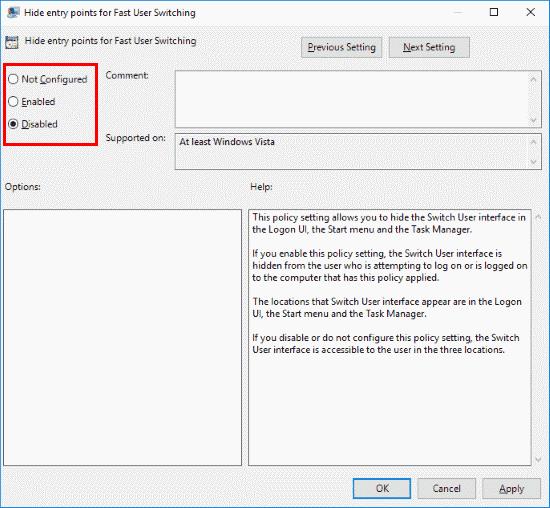
Opzione 2 – Registro
Tieni premuto il tasto Windows e premi " R " per visualizzare la finestra di dialogo Esegui.
Digita " regedit " quindi premi " Invio ".
Espandi quanto segue:
- HKEY_LOCAL_MACHINE
- SOFTWARE
- Microsoft
- finestre
- Versione corrente
- Politiche
- Sistema
Cerca un valore chiamato " HideFastUserSwitching ". Se non esiste, fare clic con il tasto destro del mouse sulla cartella " Sistema ", selezionare " Nuovo valore DWORD a 32 bit ", quindi digitare un nome di " NascondiFastUserSwitching ". Premere " Invio " per creare il valore.
Fare doppio clic su " HideFastUserSwitching ". Modificare i " Dati valore " in " 1 " per disabilitare il Cambio rapido utente, impostarlo su " 0 " per abilitarlo.

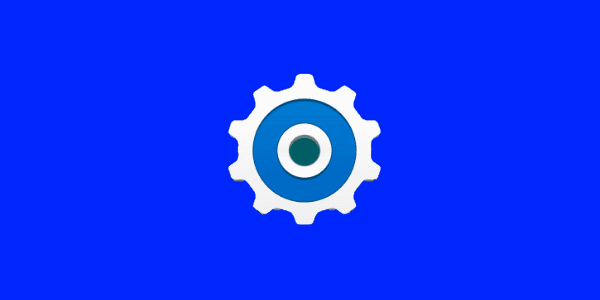
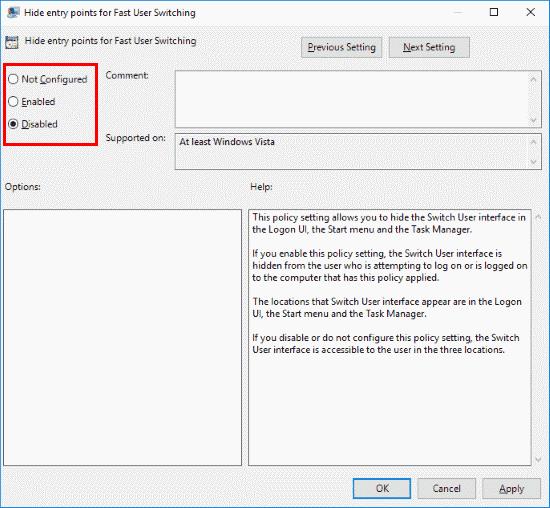





![Come abilitare/disabilitare il Boot Manager di Windows [Windows 10] Come abilitare/disabilitare il Boot Manager di Windows [Windows 10]](https://cloudo3.com/resources4/images1/image-1580-1109095003248.jpg)




















